Google Drive: Das ist der neue Desktop-Client – Dateien lassen sich jetzt bequem streamen statt nur spiegeln
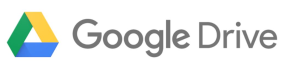
Mit Google Drive können beliebige Dateien und Ordner sehr leicht in die Cloud hochgeladen und dort mit gewohnten Strukturen organisiert werden. Google hatte den Vorteil dieser ähnlichen Struktur allerdings viele Jahre lang nicht ausgespielt, was sich mit dem Neustart von Google Drive für den Desktop nun endlich ändert. Die neue App, die in den kommenden Wochen ausgerollt wird, bringt nicht nur den Drive File Stream, sondern auch eine völlig veränderte Einbindung in Windows und Mac OS.
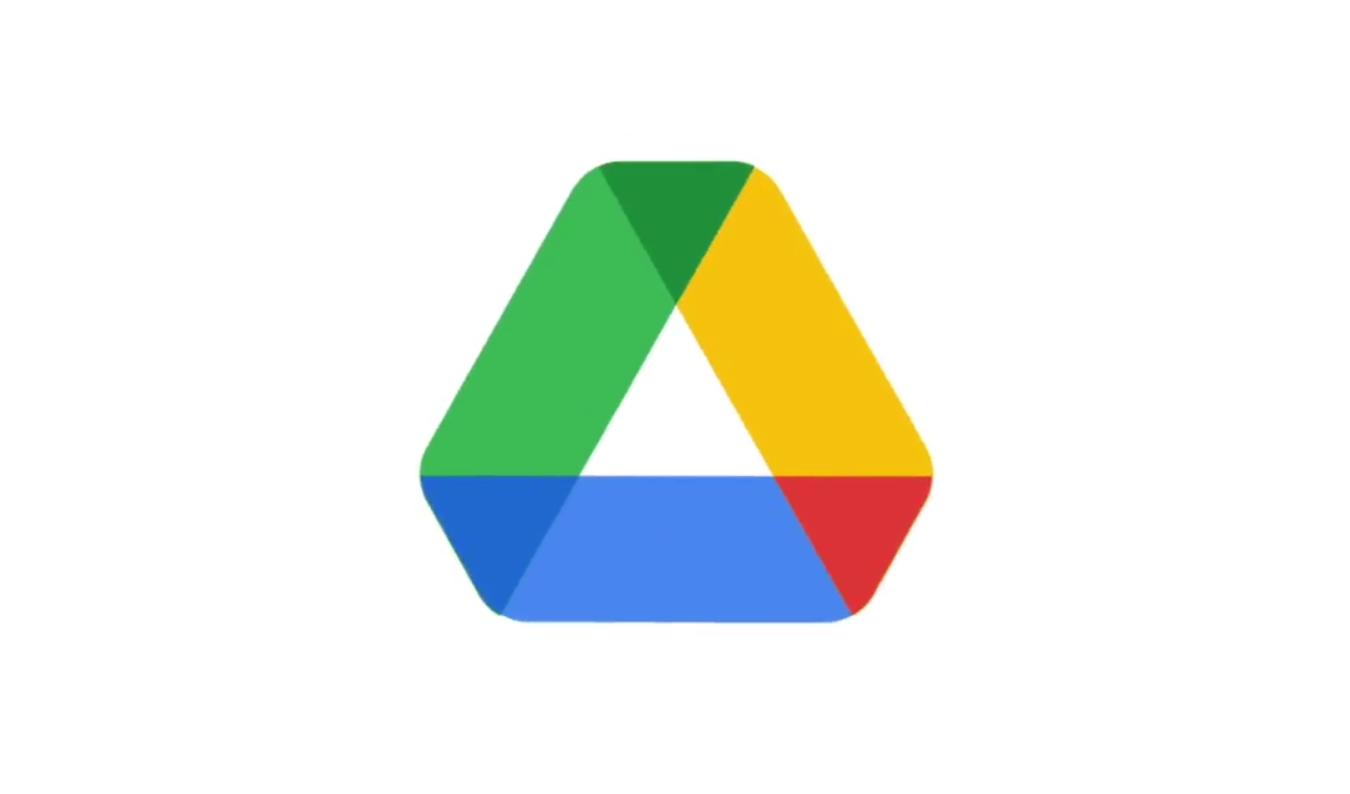
Google Drive ist eine starke Plattform, deren Wurzeln bis in das Jahr 2006 zurückreichen, als Google die Online-Textverarbeitung Writely übernommen hat (ja, auch damals hat dieser Blog schon existiert) und erstmals so etwas wie Dateien in der Cloud abgelegt werden konnten. Heute ist es ein sehr zentrales Produkt, an das viele Google-Apps angeschlossen sind und von diesen zur Dateiverwaltung verwendet wird, aber auch beim WhatsApp-Backup, Android-Backup und einigen weiteren populären Apps kommt Google Drive zum Einsatz.
Normalerweise befüllen und organisieren Nutzer das Google Drive direkt im Browser oder über die Android-App. Dabei kann auf das bewährte Ordnerprinzip zur Organisation zurückgegriffen werden: Dateien werden in Ordnern abgelegt, die sich beliebig tief verschachteln lassen. Das gibt nicht nur den Nutzern die gewohnten Organisationsmöglichkeiten, sondern schafft zugleich eine Kompatibilität zur Synchronisierung, die bisher allerdings nicht in voller Stärke ausgespielt wurde.
Mit der angekündigten Einstellung von Backup and Sync, das sowohl funktionell als auch in puncto Design ein Albtraum war, kommt das neue Produkt „Google Drive für Desktop“ ins Spiel. Dieses lässt sich bereits jetzt herunterladen und problemlos verwenden, wie das funktioniert und die direkten Downloadlinks erhaltet ihr auf dieser Seite.
Google Drive streamt Dateien
Die große Stärke von Google Drive für Desktop ist der „Google Drive File Stream“. Dieser ist Workspace-Nutzern schon seit längerer Zeit bekannt und wird erst jetzt für alle Privatnutzer eingeführt. Dabei handelt es sich um die Möglichkeit, Dateien erst dann zu übertragen, wenn sie vom Nutzer benötigt werden – sie werden quasi gestreamt. Der Clou daran ist es, dass man dies als Nutzer im besten Fall gar nicht bemerkt.
Der gesamte Google Drive-Inhalt wird so im Windows Explorer (auch im Mac) eingebunden, als wenn die Daten direkt zur Verfügung stehen würden. Allerdings handelt es sich dabei nur um Schattenkopien, die zwar aufgelistet werden, aber nicht im lokalen Speicher abgelegt wurden. Sobald eine Datei benötigt wird, wird diese im Hintergrund heruntergeladen und geöffnet. Handelt es sich dabei um kleinere Dateien, kann das so schnell im Hintergrund passieren, dass der Unterschied kaum spürbar ist. Wird der Inhalt der Datei verändert, wird die Änderung automatisch in der Cloud gespeichert und die heruntergeladene Kopie wieder gelöscht.
Google Drive macht in dieser Umsetzung erstmals einen wirklich guten Job, der mit dem damaligen Google Drive Uploader oder Backup and Sync absolut nicht vergleichbar ist. Bei Backup and Sync setzte man auf die Möglichkeit, ausgewählte Google Drive-Ordner mit einem lokalen Drive-Ordner zu synchronisieren. Das bedeutete allerdings, dass alle Daten lokal auf dem Rechner gespeichert sein mussten. Ihr benötigt also quasi den doppelten Speicherplatz. Eine ganz schlechte Umsetzung, die nun endlich abgelöst wird.
Laufwerk G
Aber Google Drive für Desktop bringt nicht nur den File Stream, sondern ändert auch die Einbindung. Statt wie bisher einen ausgewählten Ordner gibt es nun ein eigenes virtuelles Laufwerk. Dieses erhält standardmäßig den passenden Buchstaben G, kann aber auch gegen einen beliebigen anderen nicht belegten Buchstaben getauscht werden. Damit ist es endlich im wahrsten Sinne des Wortes ein echtes „G Drive“, das auch genauso funktioniert, wie man das erwarten würde.
Alles wirkt nun deutlich bequemer als zuvor und plötzlich kann man auf Dateien zugreifen, die gar nicht auf dem Rechner gespeichert sind. Bisher war das nur dann möglich, wenn die Datei bereits auf den Rechner heruntergeladen wurde. Wer also Hunderte Gigabyte im Google Drive gespeichert hat und den Komplettzugriff wollte, konnte dies erst nach einer langen Download-Orgie und einem stark belasteten lokalen Speicher tun.
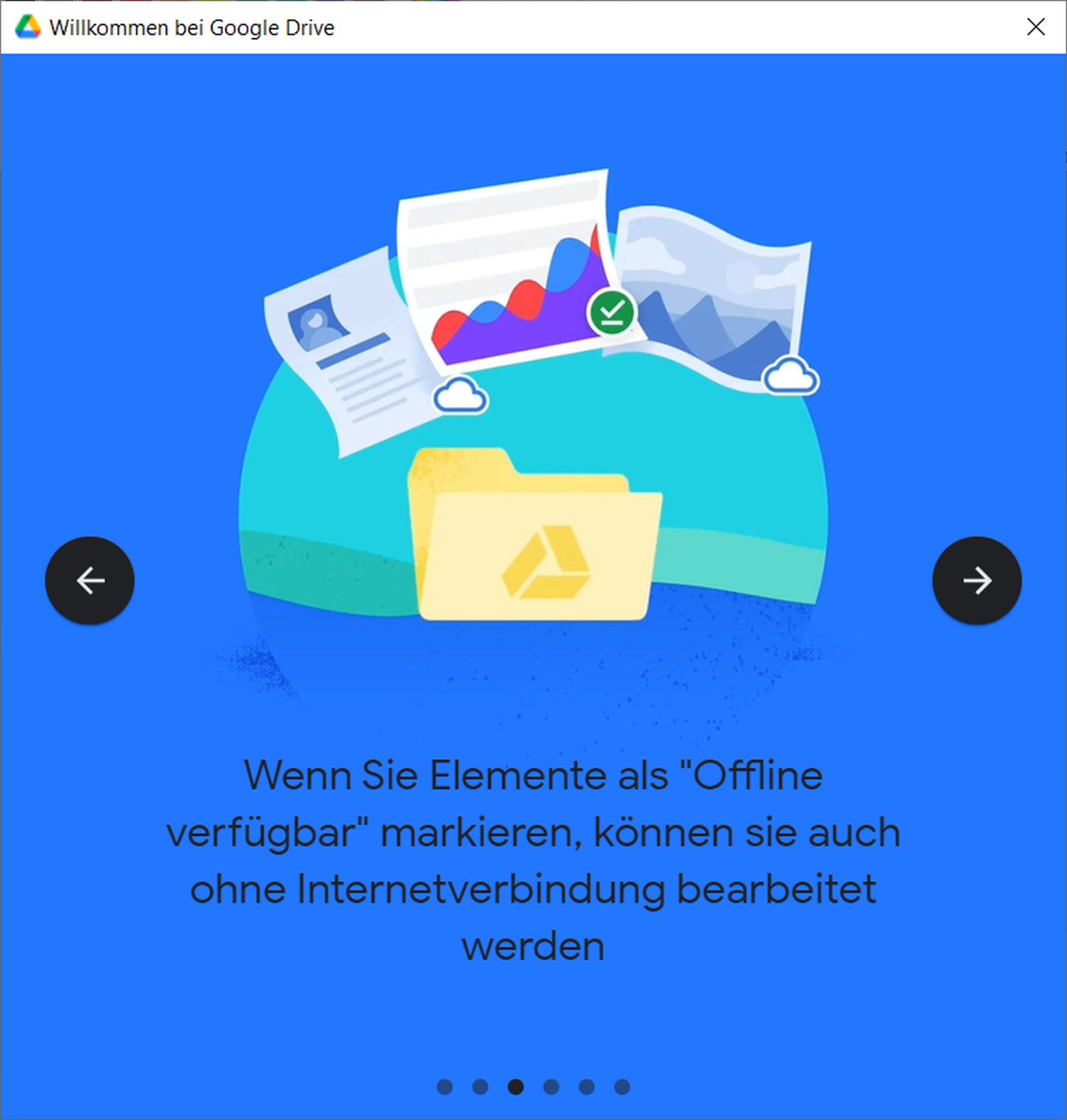
Doch so bequem das nun alles ist, gibt es natürlich auch einen Nachteil: Die Dateien sind nicht lokal auf dem Rechner gespeichert, sondern nur in der Cloud verfügbar. Besteht kein Internetzugriff, könnt ihr nicht auf eure Dateien zugreifen – ähnlich wie bei einem derzeit nicht zur Verfügung stehenden Netzwerk-Laufwerk. Das ist natürlich die typische Gefahr der Cloud, die allerdings durch die enge Anbindung in den Windows Explorer sehr schnell in Vergessenheit geraten könnte und somit noch etwas brisanter wird.
Dateien offline verfügbar machen
Aber auch dafür hat Google Drive für Desktop eine Lösung: Über das Kontextmenü könnt ihr jede Datei Offline verfügbar machen. Wählt ihr diese Option aus, wird die Datei heruntergeladen, dauerhaft im lokalen Speicher abgelegt und dennoch bei Änderungen weiterhin synchronisiert. Ein Icon weist euch stets auf den Status der Datei hin. Die Wolke bedeutet, dass die lokale Datei mit der Cloud synchronisiert wurde und der grüne Haken bedeutet, dass die Datei Offline zur Verfügung steht.
Probiert die neue App einfach einmal aus. Es ist für Backup and Sync-Nutzer erst einmal eine Umstellung, die aber leicht gelingen kann und bei der man schon nach kurzer Zeit nicht mehr zurück möchte. Für mich ist es die Google Drive Desktop-Anwendung, die ich schon seit Jahren gerne genutzt hätte und ich denke, dass viele Nutzer das ähnlich sehen.
In Kürze soll übrigens auch Google Fotos in diesen Client eingebunden werden, doch bei mir war davon trotz des angekündigten Updates noch nichts zu sehen.
» Google Drive für Desktop installieren
» Google Drive für Desktop Direktlink (.exe)
» Google Drive: Links zu geteilten Dateien werden zum Teil ungültig – Sicherheitsupdate kommt in Kürze
GoogleWatchBlog bei Google News abonnieren | GoogleWatchBlog-Newsletter






Hier der richtige Link zu Drive: https://dl.google.com/drive-file-stream/GoogleDriveSetup.exe
Unter der oben verlinkten Seite finde ich das leider nicht
Ich habe den Link hinzugefügt. Auf der verlinkten Support-Seite ist dieser zu finden, aber ich verlinke ungerne direkte Download, aber um es anderen zu erleichtern, habe ich es nun ergänzt
Was bei allen anderen seit Jahren normal ist, ist auch endlich bei den verkorksten Köpfen von Google angekommen. Wie sonst, wenn nicht so, macht Cloudspeicher sinn. Die Spiegelung vorher war einfach nur selten dämlich. Ich nutze OneDrive, da geht das seit ewig und 3 Tagen so.
Wozu braucht man das als Windows Nutzer? OneDrive kann das alles schon ewig.
Das mit den Schattenkopien klingt furchtbar. Ich nutze Drive als Backup und natürlich sollen die lokalen
Kopien in jedem Fall erhalten bleiben. OneDrive ist mit dieser Streaming-Nummer regelmäßig überfordert, kann Dateien nicht öffnen, verursacht immer wieder vielfach Kopien und ist dann unfähig den Konflikt zu lösen. Hoffen wir, dass sich die Offlineverfügbarkeit auch auf einfache Art für den gesamten Ordner setzen lässt. Inklusive autatischer Download von Dateirn, die über andere Geräte hochgeladen wurden. So, wie es sicj gehört eben. Eine absolute 1:1 Kopie des Cloud-Ordners auf dem lokalen Laifwerk.
Bei allem Respekt, aber dann machst Du was falsch! Ich habe ein Family Abo für mich selber dementsprechend 6TB miteinander verlinkt (Freigabe). Durch meine Arbeit habe ich unübertrieben tausende von Dateien die tagtäglich ändern (die ändere natürlich nicht alle ich !!, sondern scripts) Aber die müssen immer aktuell sein. Und ob du es glaubst oder nicht, aber doppelte Dateien oder langsamkeit usw, das kann ich absolut NICHT bestätigen! Gebe aber offen zu, dass ich als ich mal Dropbox ausprobiert habe GENAU dieses Problem mit meinem damaligen MacBook hatte! Wo mir andere auch sagten, dass sie das nicht nachvollziehen können. Das heisst ich glaube Dir, ich bitte nur darum, es nicht zu verallgemeinern! Aber wenn Du lokale kopien die tatsächlich speicher fressen haben musst, dann hast Du das Konzept von „Cloud Computing“ falsch verstanden. Du kannst diese Dateien in der Cloud genau so verwenden , wie wen sie lokal wären. Mit 1Gbit Download ist das quasi kaum merkbar ob lokal oder cloud.
@PS: Du machst offenbar etwas falsch mit OneDrive. Es funktioniert perfekt und sehr schnell.
Tipp: Wenn du einen OneDrive-Account hast, bekommst du einen lokalen Ordner: \Users\OneDrive. Der wird mit allen Unterverzeichnissen mit der OneDrive-Cloud synchronisiert*). Von jeder einzelnen Datei oder Unterverzeichnis kannst du bestimmen, ob es nur in der OneDrive-Cloud oder zusätzlich lokal gespeichert wird. Solange du am Internet bist, macht das praktisch keinen Unterschied. Wenn du offline bist, kannst du die lokalen Dateien ganz normal bearbeiten. Bei der nächsten Internetverbindung wird diese Arbeit mit der Cloud synchronisiert.
Natürlich kannst du die Dateien auch im WebBrowser (https://onedrive.live.com/) oder mit der passenden OneDrive-App auf jedem Smartphone bearbeiten. Insbesondere auch mit der SP-Office-Suite (Word, Excel, PowerPoint). Alles bleibt im Sync.
*) Du kannst OneDrive auch jedes andere Verzeichnis zur Synchronisierung übergeben.